Raison et solution : Comment résoudre le problème des vidéos YouTube qui ne sont pas uploadées ?
L'upload de vidéos YouTube depuis votre téléphone est un moyen pratique pour partager du contenu quand on est en déplacement. Cependant, il arrive de rencontrer des problèmes lors du téléversement vidéos.
Les problèmes d'upload sont courants, et dans ce cas on se demande "Pourquoi la vidéo YouTube ne s'upload-t-elle pas ?", ou encore s’il y a des limitations de stockage, des dysfonctionnements d’application, des problèmes de connectivité réseau ou des restrictions liées à votre compte.
Vous ne parvenez pas à uploader une vidéo YouTube depuis votre téléphone ? Dans ce guide, nous allons aborder les principales raisons pour lesquelles vous ne pouvez pas téléverser de vidéo YouTube à partir de votre téléphone et vous fournir les étapes de dépannage indispensable pour résoudre le problème. L'identification de la cause est toujours essentielle pour que vos vidéos soient enfin publiées comme vous le souhaitez.
Partie 1. Pourquoi je ne peux pas uploader une vidéo sur YouTube ?

Plusieurs raisons peuvent expliquer les problèmes de téléchargement sur YouTube. Voici les raisons pour lesquelles votre vidéo YouTube ne peut pas être uploadée.
Votre vitesse de la connexion internet est lente et ne permet pas de gérer des fichiers vidéo volumineux. Il peut aussi y avoir l’utilisation d'un format vidéo non pris en charge, tel que WMV ou MOV, que YouTube n'autorise pas. Aussi, les vidéos longues de plus de 15 minutes pour les comptes non vérifiés ne peuvent pas être téléversées.
Aussi, les fichiers vidéo 4K ou HD volumineux qui ne peuvent pas être pas envoyés dans leur intégralité. Sans oublier les fichiers vidéo corrompus qui ne peuvent pas être traités correctement. Il y a aussi les heures de fort trafic sur YouTube qui ralentissent la vitesse d’upload. Enfin, vous pouvez aussi être confrontés à des problèmes avec l'application ou le site web de YouTube lors du téléversement. Il s'agit là des principales raisons qui expliquent les problèmes d’upload sur YouTube.
Partie 2. Solution officielle : Comment résoudre le problème des vidéos qui ne sont pas uploadées sur YouTube ?
L’upload de vidéos sur YouTube peut parfois échouer en raison de divers problèmes techniques. Voici les principaux conseils de dépannage issus de la page d'assistance officielle de YouTube pour résoudre les problèmes liés à la question "Pourquoi ma vidéo YouTube n'est-elle pas uploadée ?":
1.Vérifiez que vous êtes bien connecté à YouTube Studio et cliquez sur le bouton "Créer", puis sur "Charger/uploader une vidéo". Le fait d'être déconnecté est une raison fréquente pour laquelle les téléversements échouent.

2.Sélectionnez jusqu'à 15 fichiers vidéo à téléverser. Les formats pris en charge sont MP4, MOV, AVI, MKV, etc. Fournissez des titres, des descriptions, des balises et des vignettes pour étiqueter correctement chaque vidéo.
3.Une fois que vous avez commencé l’upload, YouTube commence à traiter et à convertir les vidéos automatiquement en fonction de leur longueur et de leur qualité. Le traitement des vidéos à haute résolution et des longues vidéos prend plus de temps. Les vidéos sont traitées pour garantir une lecture fluide sur tous les appareils.

4.Si vous fermez la fenêtre de chargement avant la fin du traitement, la vidéo sera enregistrée en privé sur votre page de contenu YouTube Studio. Vous pourrez la publier après l'avoir examinée.
5.Si le message "YouTube ne peut pas uploader la vidéo" persiste, consultez le guide de dépannage détaillé de YouTube sur les échecs d’importation. Les problèmes les plus courants sont les suivants : formats vidéo non pris en charge, fichiers corrompus ou endommagés, lenteur internet, dépassement des limites de taille, etc.

6.Pour les vidéos longues, vérifiez votre compte YouTube si ce n'est pas déjà fait. Les comptes non vérifiés ne peuvent envoyer que des vidéos de moins de 15 minutes.
7.Essayez de compresser les fichiers volumineux, de réduire la résolution ou de télécharger pendant les heures creuses pour faciliter le processus d’envoi.
Le respect des consignes d'encodage et des correctifs YouTube peut permettre de résoudre les problèmes liés à l’upload des vidéos sur YouTube. Identifiez le point de blocage spécifique et réglez le problème directement pour que l’upload se passe bien.
Partie 3. Astuce : Comment améliorer les vidéos en 8K avant de téléverser sur YouTube
HitPaw VikPea(Auparavant nommé HitPaw Video Enhancer) est un logiciel d'amélioration vidéo basé sur l'intelligence artificielle qui permet d'améliorer considérablement la qualité de vos vidéos en quelques clics.
Il utilise des algorithmes avancés d'apprentissage profond pour augmenter la résolution, réduire le bruit, corriger les couleurs et l'éclairage, stabiliser les séquences tremblantes, et bien plus encore. Avec HitPaw VikPea, vous pouvez facilement améliorer vos vidéos jusqu'à une résolution 8K avant de les uploader sur YouTube.
Grâce à l'IA puissante de HitPaw VikPea, vous pouvez facilement corriger et améliorer de vieilles vidéos floues et tremblantes en une résolution 8K cristalline et spectaculaire avant de les partager sur YouTube. L'interface intuitive rend l'amélioration vidéo accessible aux débutants comme aux professionnels.
Caractéristiques
- Augmentation de la résolution vidéo jusqu'à 8K
- Réparation des fichiers vidéo endommagés et corrompus
- Suppression du bruit et des artefacts de compression
- Amélioration des détails et de la netteté vidéo
- Amélioration des couleurs, de la luminosité et du contraste
- Stabilisation des séquences filmées à la main et tremblantes
- Interpolation des images pour un ralenti fluide
- Interface intuitive et facile à utiliser
Étapes d'utilisation de HitPaw VikPea
Étape 1 : Téléchargez et installez HitPaw VikPea sur votre ordinateur.
Étape 2 : Ajoutez la vidéo que vous souhaitez améliorer en la faisant glisser dans le programme ou en cliquant sur "Importer" et en sélectionnant le fichier.

Étape 3 : Choisissez un modèle IA approprié pour votre type de vidéo - "Débuitage générale", "Animation", "Visage", etc. Le modèle IA analysera et améliorera la vidéo en conséquence.

Étape 4 : Cliquez sur "Aperçu" pour voir la vidéo améliorée. Si vous êtes satisfait, cliquez sur "Exporter" pour enregistrer la vidéo en 8K.

Étape 5 : Uploadez la magnifique vidéo 8K sur YouTube et admirez sa qualité significativement améliorée !
Comment uploader une vidéo 4K sur YouTube ?
Partie 5. FAQs : Pourquoi ma vidéo n'est pas uploadée sur YouTube
Q1. Si vous téléchargez trop de contenu trop rapidement sur YouTube, votre compte risque d'être pénalisé ou interdit. YouTube contrôle la fréquence de chargement et la qualité des vidéos.
A1.
Si vous téléchargez trop de contenu trop rapidement sur YouTube, votre compte risque d'être pénalisé ou interdit. YouTube contrôle la fréquence de chargement et la qualité des vidéos.
Le fait d'inonder YouTube de plusieurs vidéos de mauvaise qualité chaque jour peut indiquer aux algorithmes que vous faites du spam. Cela conduit à des questions du type "pourquoi je ne peux pas uploader une vidéo sur YouTube". Cela déclenche aussi la réduction du nombre de vues et du trafic sur votre chaîne. Il est essentiel de se concentrer sur la production d'un contenu de qualité de manière cohérente, et pas seulement sur la quantité. Alors, mettez en ligne des vidéos moins nombreuses mais de meilleure qualité, que les internautes ont vraiment envie de regarder.
Q2. Pourquoi YouTube ne me laisse-t-il pas uploader une vidéo de plus de 15 minutes ?
A2.
Par défaut, YouTube n'autorise que le téléversement de vidéos de 15 minutes ou moins. Pour publier des vidéos plus longues, vous devez faire vérifier votre compte YouTube. Pour ce faire, vous devez associer votre chaîne à un numéro de téléphone portable valide.
YouTube vous enverra un code de confirmation pour vérifier que vous êtes bien propriétaire de votre compte. Une fois la vérification effectuée, vous pouvez télécharger des vidéos d'une durée maximale de 12 heures. Rendez-vous sur youtube.com/verify, entrez votre numéro de téléphone et recevez le code à 6 chiffres par SMS pour pouvoir envoyer des vidéos plus longues.
Q3. Comment puis-je vérifier l'état de mon upload sur YouTube ?
A3.
Pour vérifier l'état du téléversement de votre vidéo sur YouTube Studio, cliquez d'abord sur Contenu, puis sur Téléchargements. Vous verrez alors vos derniers upload de vidéos et leur état (en cours de traitement, en attente ou publié).
Les vidéos sont traitées avant d'être visibles. Vous pouvez également cliquer sur "Status des uploads - Liste" pour obtenir une liste détaillée de tous les états des téléversements de vidéos effectués au cours du dernier mois, avec des pourcentages indiquant la progression. Les vidéos en vert sont entièrement traitées et publiées.
Pour conclure
Pourquoi ma vidéo n'est-elle pas uploadée sur YouTube ? L’upload de vidéos sur YouTube peut échouer pour diverses raisons : limites de longueur, statut du compte et erreurs de traitement. La vérification de votre chaîne permet d’envoyer des fichiers plus longs. Consultez Studio pour connaître l'état de vos téléversements.
La plupart des problèmes du type "Pourquoi ma vidéo n'est-elle pas uploadée sur YouTube" peuvent être évités en privilégiant la qualité à la quantité. Avant le téléchargement, utilisez HitPaw VikPea(Auparavant nommé HitPaw Video Enhancer) Enhancer pour corriger et améliorer les vidéos à l'aide de modèles d'intelligence artificielle. Le logiciel améliore efficacement la résolution vidéo, les couleurs, la stabilisation, etc.
Grâce à son interface intuitive, HitPaw permet à tout un chacun d'améliorer facilement ses vidéos pour obtenir une résolution 8K époustouflante sur YouTube. Les vidéos améliorées se démarquent et augmentent le nombre de spectateurs et de partages. Alors, essayez HitPaw VikPea pour corriger et améliorer vos vidéos dès aujourd'hui. Téléchargez-le gratuitement et obtenez les meilleurs résultats.

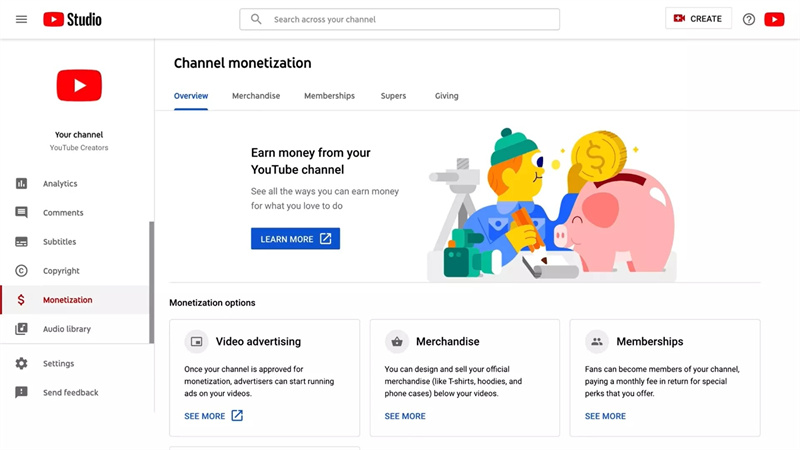
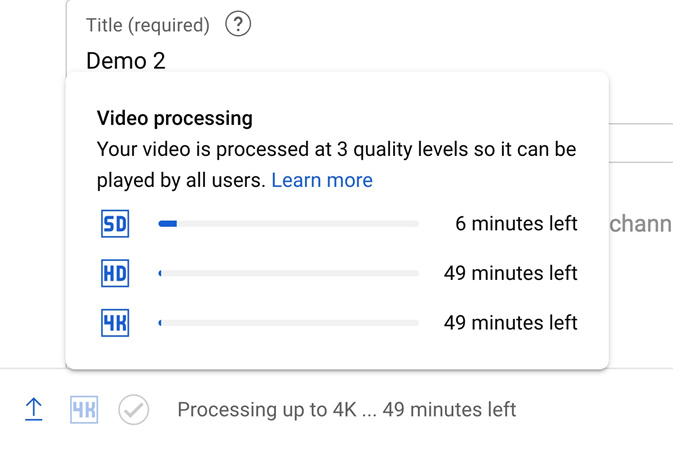
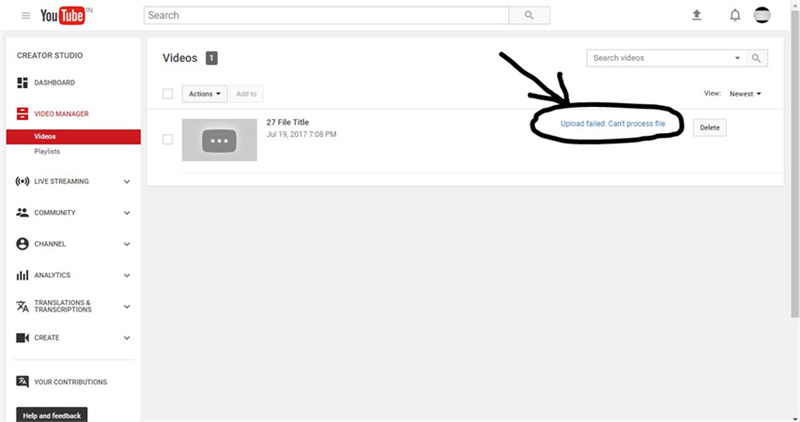








 HitPaw Univd
HitPaw Univd HitPaw VoicePea
HitPaw VoicePea HitPaw Suppression Filigrane
HitPaw Suppression Filigrane



Partager cet article :
Donnez une note du produit :
Clément Poulain
Auteur en chef
Je travaille en freelance depuis plus de 7 ans. Cela m'impressionne toujours quand je trouve de nouvelles choses et les dernières connaissances. Je pense que la vie est illimitée mais je ne connais pas de limites.
Voir tous les articlesLaissez un avis
Donnez votre avis pour les articles HitPaw